不少用户在选购笔记本时都喜欢联想这个品牌。联想笔记本是很多学生党和办公人员选购笔记本的首选。在使用联想笔记本的过程中,有朋友觉得联想笔记本自带的系统不太适合自己,想要用U盘为其重装系统win10。U盘重装系统win10,首先我们需要将U盘制作为启动盘,然后设置bios从U盘启动。不过很多用户把U盘制作成启动盘后,不知道如何设置U盘启动。那么下面就让小编为大家带来联想电脑如何设置bios从U盘启动。
1.首先,在开机联想LOGO界面按下F12,进入BIOS界面,“→”右键头移至“Startup”。
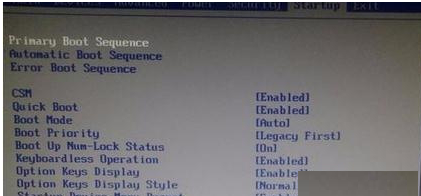
2.进入“Primary Boot Sequence”主要启动项设置界面

3.要启动的项目在下方"Excluded from boot order"中,这个选项的意思为“未添加的启动项”,怎么把这个未添加的启动项启动上方启动项中呢,整个联想BIOS操作界面当中,没有给提示,所以很多用户到这里就不会选择了。

4.其实很简单,需要选择上你要添加的项目,点击“X”就可以把为添加的启动项移至上方启动项中了。

以上就是小编为大家带来的联想笔记本重装系统win10按哪个键设置U盘启动。我们在为联想笔记本重装系统win10的时候,可以通过云骑士装机大师制作U盘启动盘,然后设置bios从U盘启动,进行系统重装。
点击阅读全文